本篇为我的第一个文章,主要是教初学者的入门
如 运行环境的安装 简单的LED控制 以及屏幕显示 与常见问题

步骤1 运行环境安装
步骤2 简单LED控制
步骤3 屏幕显示
步骤4 常见问题
一.
拿到RP2350开发板后安装arduinoIDE
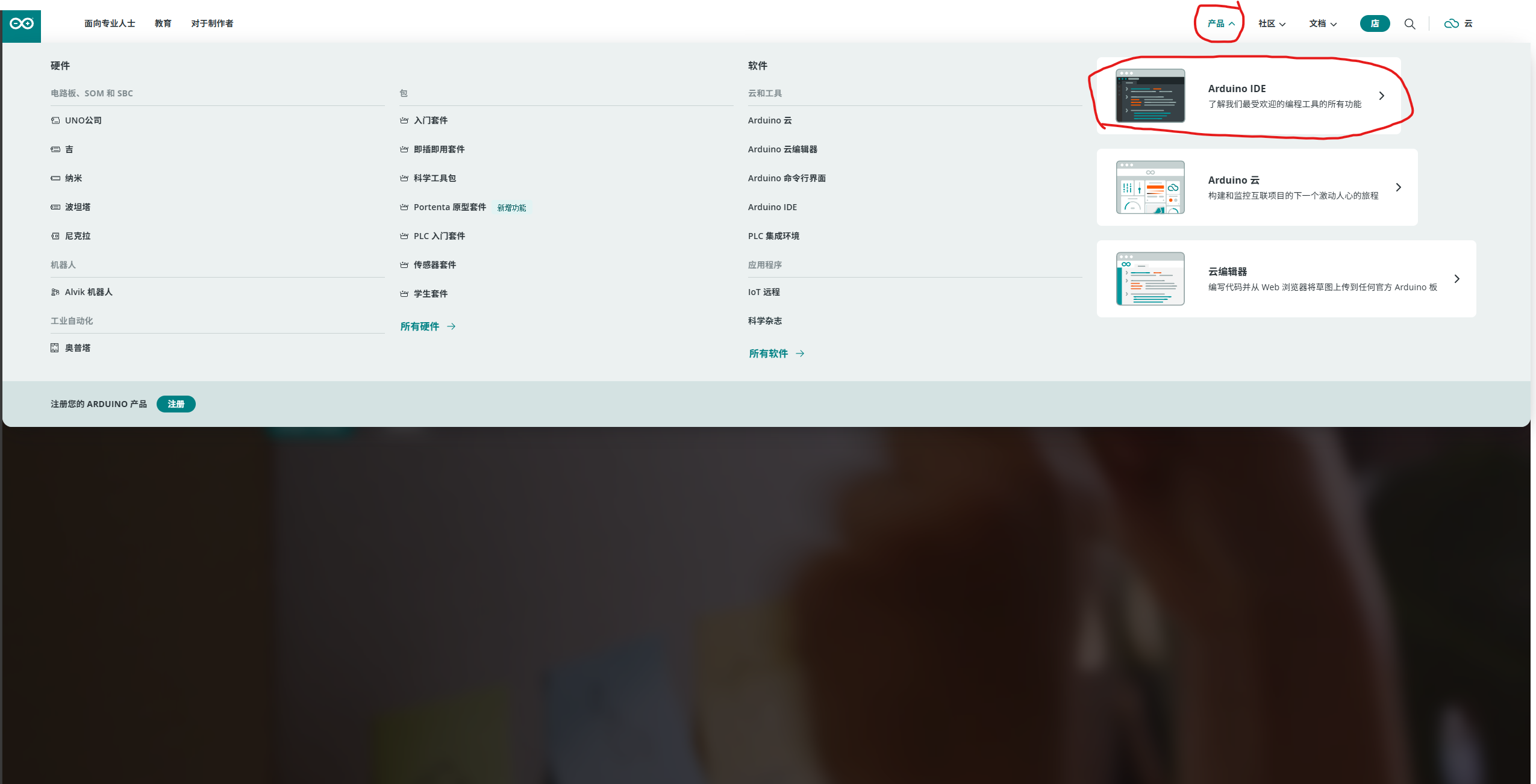
点击产品
选择arduinoIDE
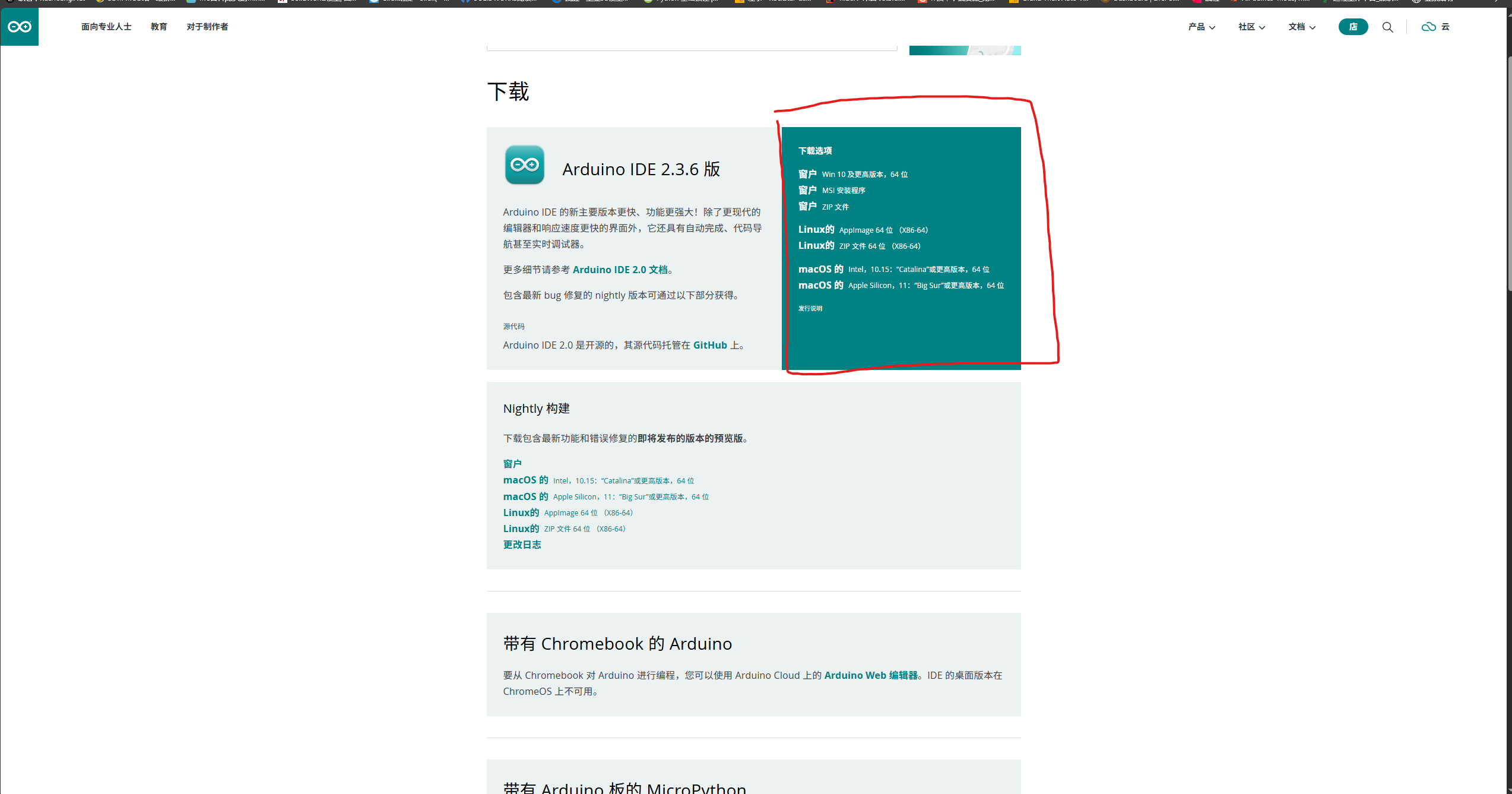
选择自己的版本下载
下载完就一直点下一步就好了
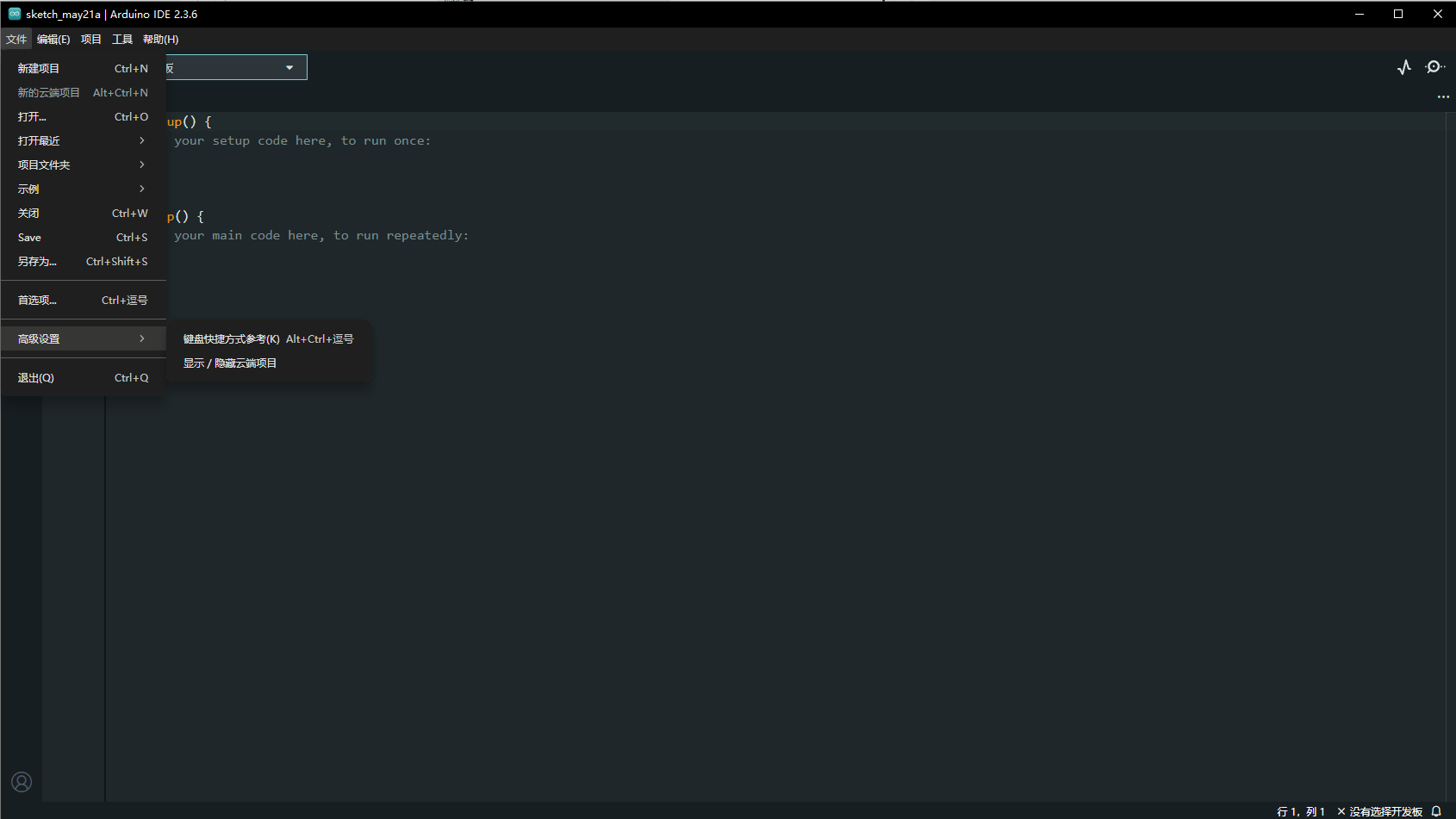
进入软件arduino
点击首选项

这里可以更改项目文件地址 最好改D盘,不要在C盘
将下面的链接复制进其他开发管理器地址
https://github.com/earlephilhower/arduino-pico/releases/download/global/package_rp2040_index.json
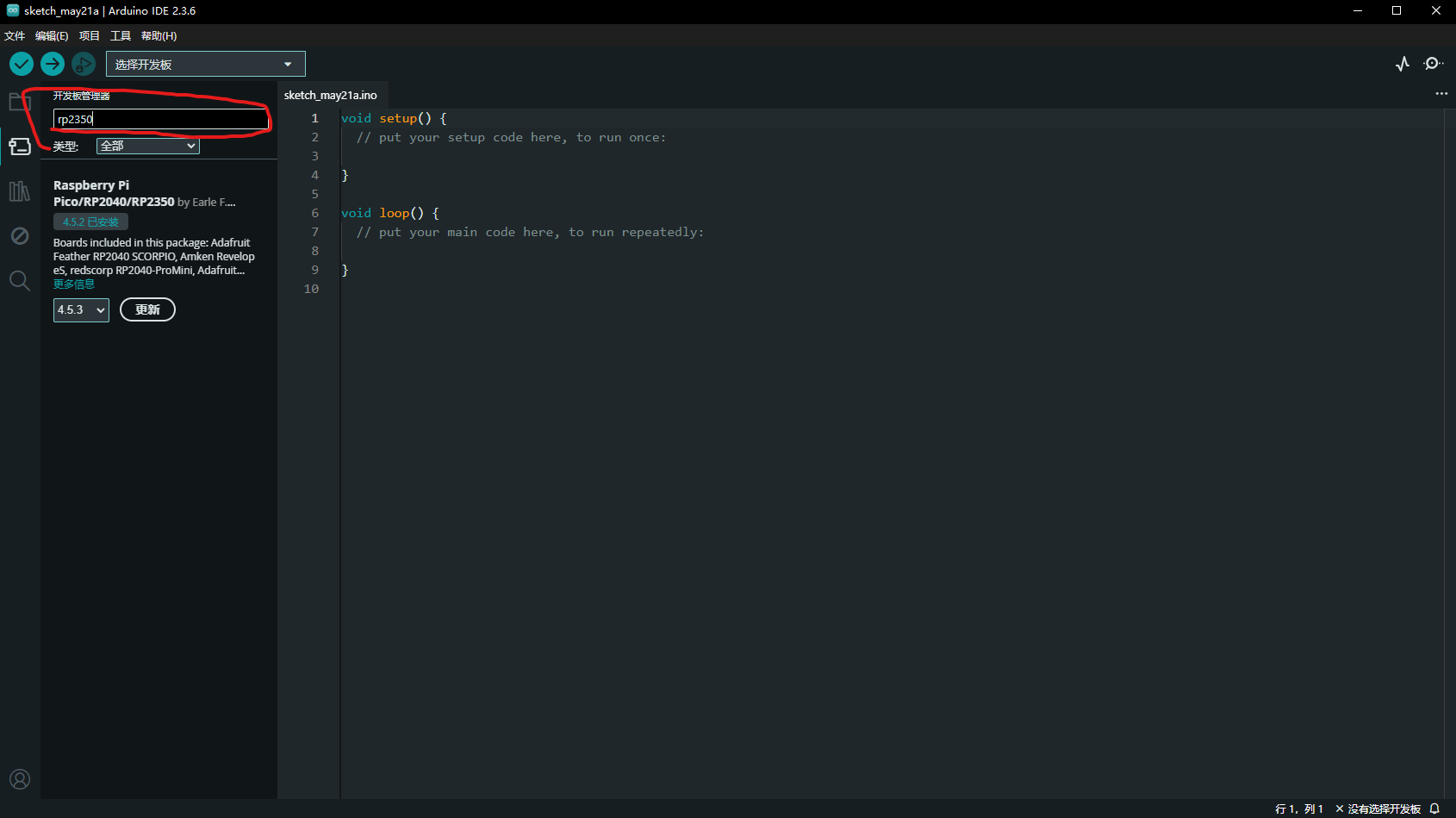
此时就可以搜的到rp2350的开发板了
点击安装即可
二.
简单LED控制
综上所述后
下面代码可以改变LED的亮灭时间
上传前一定要先编译在上传
熟练了只后可以试试更改LED的延时
比如: 现在是亮1秒灭1秒(1000)为一秒
可以改成亮5秒灭1秒 既为(5000)亮 (1000)灭
代码
void setup() {
pinMode(LED_BUILTIN, OUTPUT);//设置引脚为输出模式
}
void loop() {
digitalWrite(LED_BUILTIN, HIGH); //输出高电平,点亮LED灯
delay(1000); // 延时一秒钟
digitalWrite(LED_BUILTIN, LOW); //输出低电平,熄灭LED灯
delay(1000); //延时一秒
}只需要更改延时就可以了
不出意外的话,恭喜你已经掌握了LED的控制,让我们热烈掌声
三.
屏幕显示 (演示代码为1.3寸4针IIC接口屏幕)
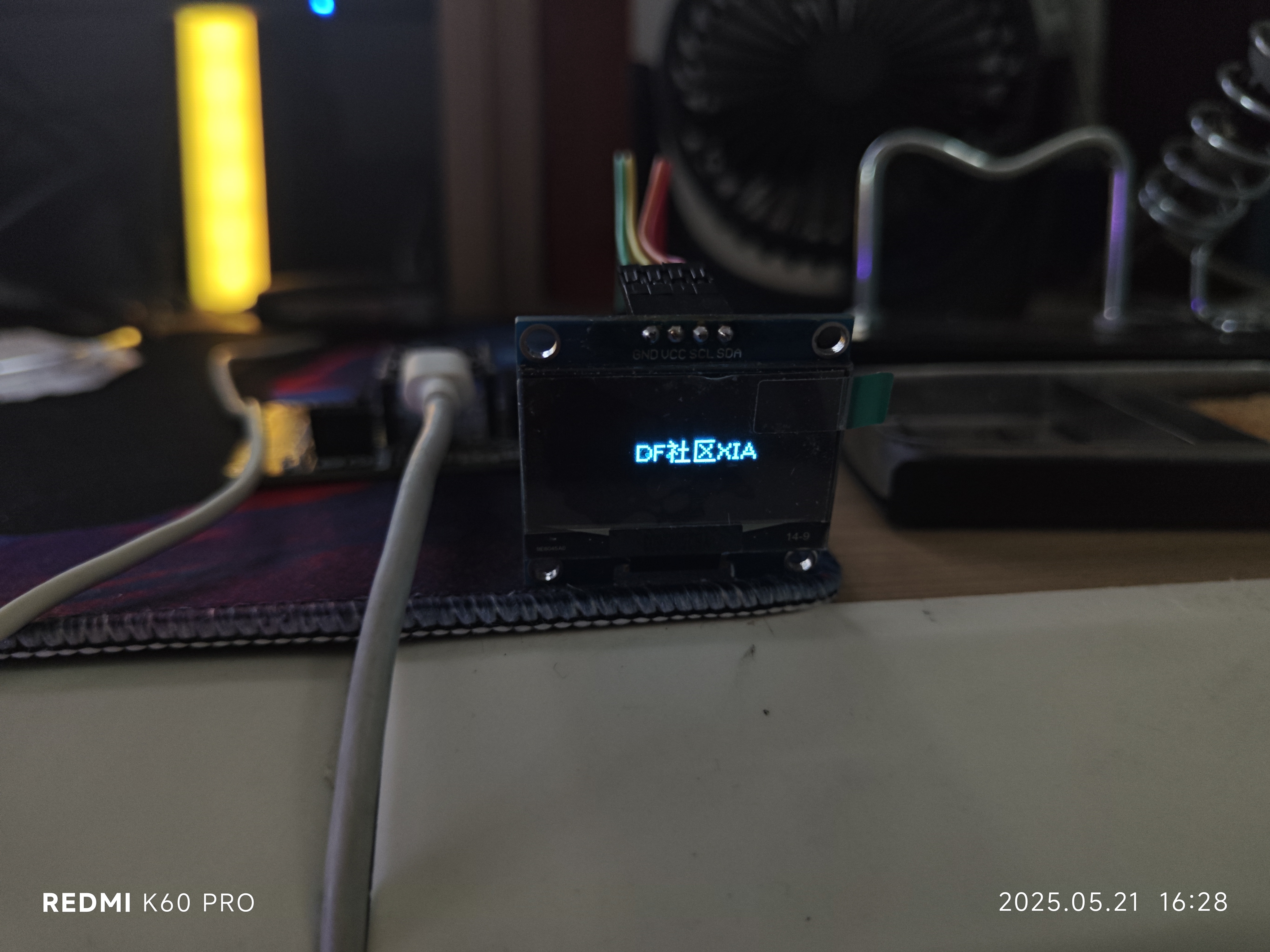
如果你也想掌握屏幕显示的话就跟上脚步吧
写入代码前准备项目:
1 在arduino下载屏幕驱动,示例为u8g2(如不一样,需查询屏幕驱动)
2选择开发板管理器
3 将下列程序复制到arduino,先编译,没问题再上传(一定要全部复制到,不要漏)
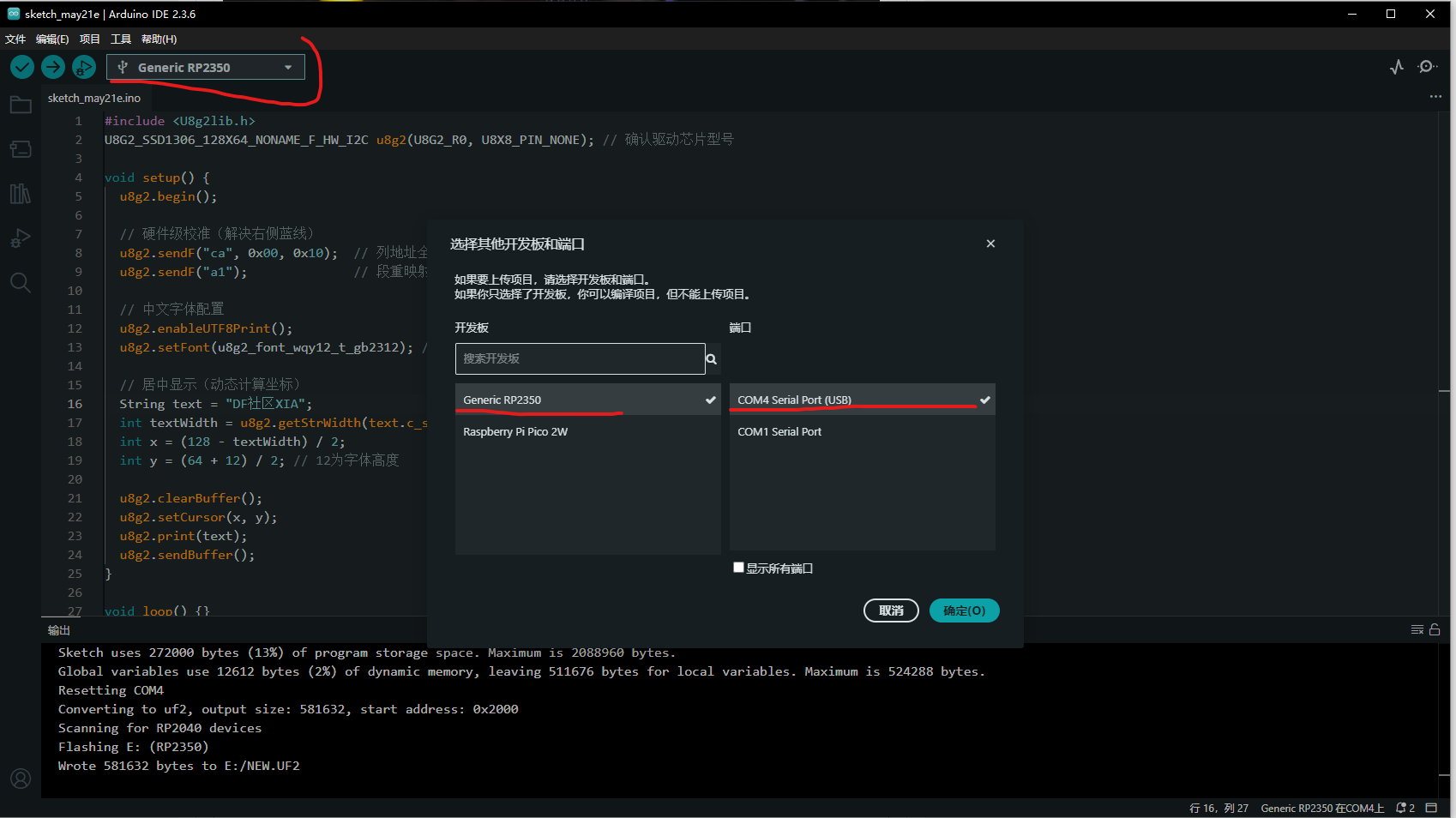
代码
#include <U8g2lib.h>
U8G2_SSD1306_128X64_NONAME_F_HW_I2C u8g2(U8G2_R0, U8X8_PIN_NONE); // 确认驱动芯片型号
void setup() {
u8g2.begin();
// 硬件级校准(解决右侧蓝线)
u8g2.sendF("ca", 0x00, 0x10); // 列地址全范围覆盖
u8g2.sendF("a1"); // 段重映射防镜像
// 中文字体配置
u8g2.enableUTF8Print();
u8g2.setFont(u8g2_font_wqy12_t_gb2312); // 精简中文字体
// 居中显示(动态计算坐标)
String text = "DF社区XIA";
int textWidth = u8g2.getStrWidth(text.c_str());
int x = (128 - textWidth) / 2;
int y = (64 + 12) / 2; // 12为字体高度
u8g2.clearBuffer();
u8g2.setCursor(x, y);
u8g2.print(text);
u8g2.sendBuffer();
}
void loop() {}r如果需要更改文字找到 String text= “ FD社区XIA ” 中修改内容
比如改成全是666666666666666

常见问题
1 相信你们看到了上一张图片66666666右边的屏幕一排蓝色的
先排除非屏幕问题,我们可以使用下列代码来运行屏幕
(代码原理为填充全屏矩阵,如果屏幕全部能显示说明没问题)
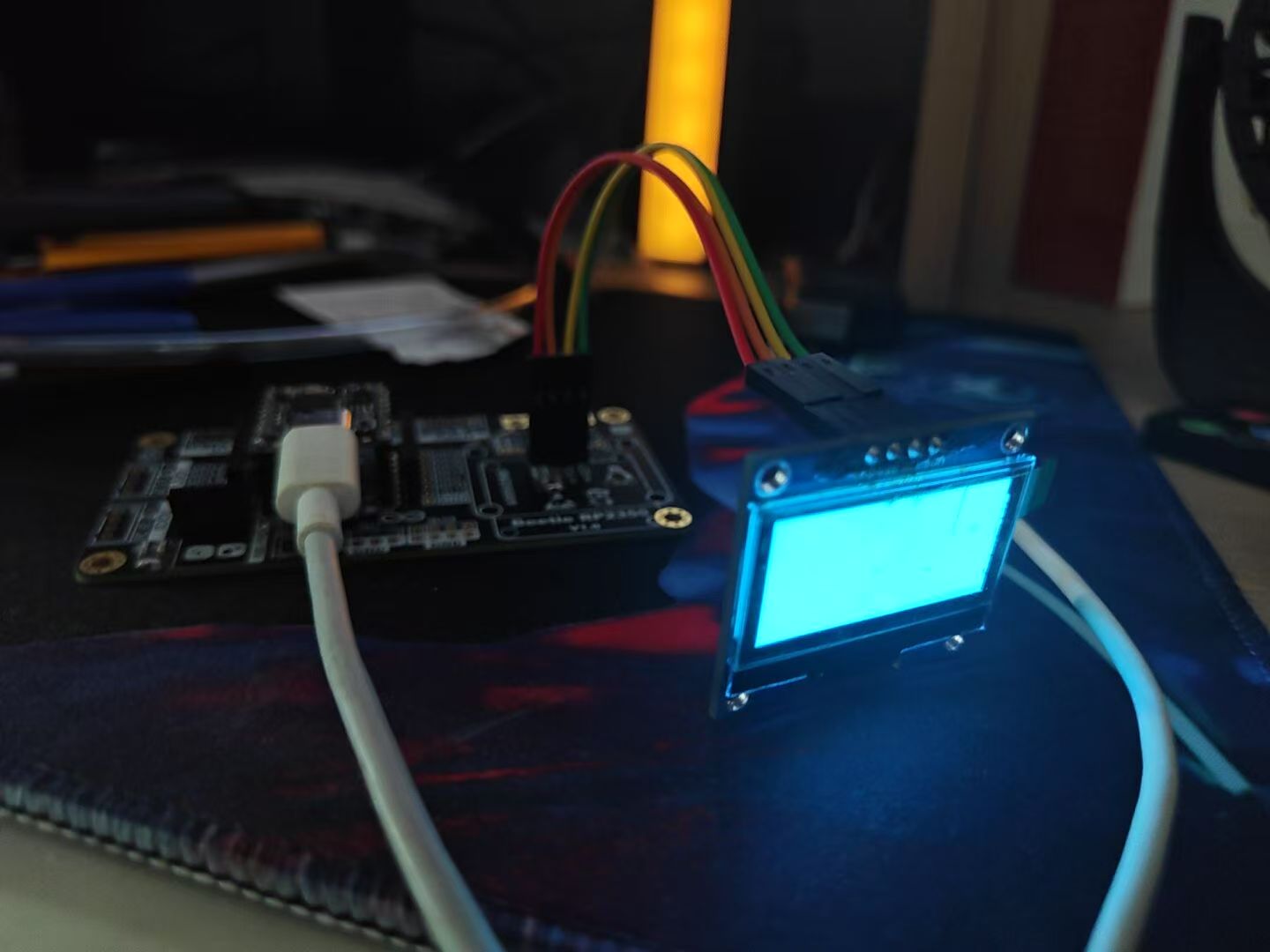
代码
#include <U8g2lib.h>
U8G2_SSD1306_128X64_NONAME_F_HW_I2C u8g2(U8G2_R0, U8X8_PIN_NONE);
void setup() {
u8g2.begin();
u8g2.clearBuffer();
u8g2.drawBox(0, 0, 128, 64); // 全屏填充矩形
u8g2.sendBuffer();
}
void loop() {}2屏幕程序上传后无显示或花屏(只有一排亮)
首先检查代码有没有错误
其次检查接线有没有错误
接线方式
OLED -> Arduino
VCC -> 3.3V/5V
GND -> GND
SCL -> A5/SCL
SDA -> A4/SDA
再就是驱动有没有下对,是否有冲突
不过我的代码已经最终形态,一般不会有问题且是居中的文字效果
d到此为止,你已经掌握了运行环境的安装 简单的LED控制 以及屏幕显示 与常见问题
再接下来的未来,我会继续发布文章,希望对你有所帮助


 返回首页
返回首页
 回到顶部
回到顶部




评论